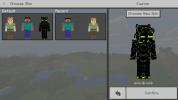Cómo seleccionar una ventana al pasar el mouse sobre Windows 10
Windows 10 tiene configuraciones de fácil acceso que pueden ayudarlo a mejorar su forma de trabajar. Una de estas configuraciones le permite seleccionar automáticamente una ventana al pasar el mouse. Básicamente, te permite omitir el primer clic que tienes que hacer para llevar una aplicación al frente y te permite interactuar con ella directamente. Así es como puedes habilitarlo.
Seleccionar ventana al pasar el mouse
Abre el Panel de control y vaya al grupo de configuraciones Facilidad de acceso.

En la página Facilidad de acceso, seleccione la opción "Cambiar cómo funciona el mouse".

En la página siguiente, habilite la opción "Activar una ventana al pasar el mouse sobre ella con el mouse" en "Facilitar la administración de ventanas".

Haga clic en Aplicar y cierre el Panel de control.
Cómo funciona
Esta característica funciona para ventanas que puede ver en su pantalla. Las ventanas que ha minimizado no se pueden activar al pasar el cursor del mouse sobre ellas. No puede activar una ventana colocando el cursor del mouse sobre su ventana de vista previa de la barra de tareas.
Esto funciona para aplicaciones ancladas una al lado de la otra, o para aplicaciones que están abiertas en diferentes monitores. Normalmente, cuando tiene aplicaciones ancladas una al lado de la otra o en diferentes monitores, primero debe hacer clic en una aplicación para seleccionarla. Después de eso, puedes interactuar con él. El primer clic siempre será para seleccionar la aplicación.
Con esta función habilitada, simplemente moviendo el mouse sobre una ventana la "seleccionará". Puede hacer clic en cualquier lugar de la aplicación, p. en un botón para abrir un archivo, y se reconocerá el clic.
Esta opción mejora exponencialmente el trabajo con múltiples configuraciones de monitor. Personalmente, me resulta molesto tener que seleccionar una aplicación en un monitor diferente antes de poder interactuar. A menudo olvido que eso es lo que tengo que hacer, por lo que esta opción es bastante útil.
El cursor del mouse selecciona la aplicación, pero eso no significa que deba interactuar con ella a través del mouse. Si, por ejemplo, movió el mouse sobre la aplicación de Netflix, puede tocar la barra espaciadora para reproducirla / pausarla. Esto funciona incluso si las aplicaciones están abiertas en modo de pantalla completa en una pantalla diferente.
Esta configuración en particular no está disponible en la aplicación Configuración en Windows 10, aunque también tiene un grupo de configuraciones de Facilidad de acceso, por lo que es posible que no mucha gente lo sepa. Personalmente, creo que debería estar en la pestaña de multitarea.
Buscar
Mensajes Recientes
Cómo quitar la aplicación 'Obtener Windows 10' de su sistema
Windows 10 está programado para su lanzamiento el 29 de julio de 20...
BulkPicMe: cambiar el tamaño, rotar, voltear y cambiar el formato de imagen a granel
BulkPicMe es una aplicación gratuita que puede realizar múltiples o...
Minecraft Windows 10 vs versión de Java: ¿Cuál debería comprar?
Minecraft fue originalmente un juego basado en Java hasta que Micro...